5 načinov za ponastavitev nastavitev sporočil na telefonih Samsung Galaxy
Miscellanea / / October 20, 2023
Ali ne morete prejemati ali pošiljati besedilnih sporočil na telefonu Samsung Galaxy? Ali pa ste prilagodili aplikacijo Messages in vam zdaj ni všeč? ne skrbi. Nastavitve sporočil na telefonu Samsung Galaxy lahko preprosto ponastavite.
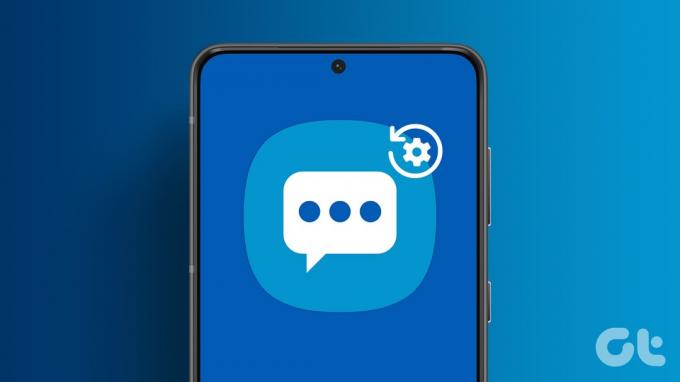
Ponastavite lahko posamezno nastavitev sporočila ali vse nastavitve naenkrat. Pokrili smo vse načine za obnovitev izvirnih nastavitev sporočil na telefonu Samsung Galaxy.
1. Počisti podatke za ponastavitev vseh nastavitev
Če želite nastavitve sporočil Samsung popolnoma ponastaviti na privzete vrednosti, morate to storiti počistite podatke aplikacije Samsung Messages.
Upoštevati je treba, da s tem ne boste izbrisali svojih sporočil, ampak boste ponastavili vse prilagoditve, ki ste jih naredili v aplikaciji Sporočila, na privzete vrednosti. To vključuje zvok obvestila po meri, ozadja, spletni predogled, brisanje OTP in druge podobne nastavitve.
Za ponastavitev nastavitev sporočil na telefonih Samsung Galaxy sledite tem korakom:
Korak 1: Odprite nastavitve v telefonu.
2. korak: Pojdite na Aplikacije in nato Sporočila.
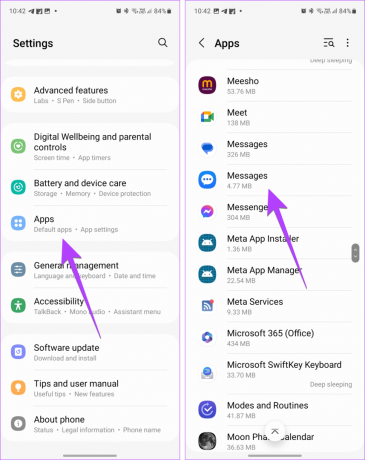
3. korak: Dotaknite se Storage, nato pa Clear data. Prikaže se potrditveno pojavno okno. Pritisnite Počisti, da ponastavite nastavitve besedilnih sporočil.

Namig: Nekateri telefoni Samsung Galaxy imajo vnaprej nameščeno aplikacijo Google Messages. Če ti uporabite aplikacijo Google Messages namesto Samsung Messages, v 2. koraku izberite aplikacijo Google Messages namesto aplikacije Samsung.
2. Ponastavi ozadje klepetalnice
Če ste prilagodili ozadje klepetalnice v aplikaciji za sporočila, sledite tem korakom, da ga ponastavite na privzeto:
Korak 1: V aplikaciji Samsung Messages odprite klepetalnico, katere ozadje klepeta želite ponastaviti na privzeto.
2. korak: Dotaknite se ikone s tremi pikami in izberite Prilagodi klepetalnico.

3. korak: Dotaknite se Ponastavi na vrhu. Prikaže se potrditveno pojavno okno. Tapnite Ponastavi, da ponastavite videz klepetalnice na privzeto.
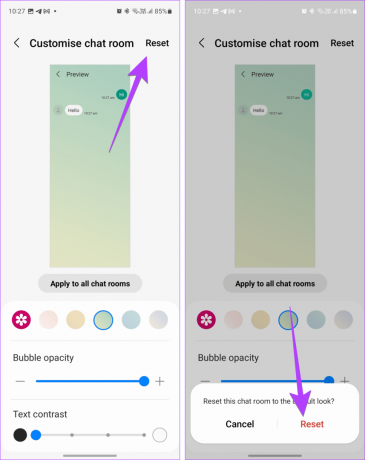
4. korak: Če ste za vse niti klepeta uporabili ozadje po meri, počistite podatke aplikacije Messages, da ponastavite ozadje vseh pogovorov.
Namig: Preverite drugo kul nastavitve besedilnih sporočil na Samsungu.
3. Ponastavi pripeta sporočila
Samsung vam omogoča spreminjanje vrstnega reda pripetih sporočil v aplikaciji Messages. Če pa želite ponastaviti na privzeti vrstni red, kjer se pripeta sporočila hranijo v vrstnem redu, kot so bila poslana ali prejeta, lahko ponastavite vrstni red pripetih sporočil, kot je prikazano spodaj:
Korak 1: V telefonu odprite aplikacijo Samsung Messages.
2. korak: Dotaknite se ikone s tremi pikami na vrhu in izberite Preuredite pripeto.

3. korak: Pritisnite gumb Ponastavi na vrhu, da se vrnete na privzeti vrstni red.
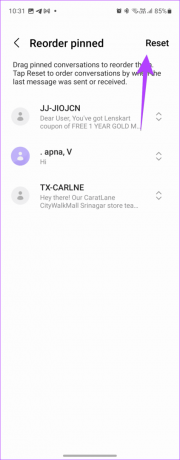
Če ste za stik nastavili zvok obvestila po meri, lahko preprosto preklopite nazaj na prvotnega, kot je prikazano spodaj:
Korak 1: Odprite nit sporočila osebe v aplikaciji Samsung Messages.
2. korak: Tapnite ikono s tremi pikami in izberite Zvok obvestila.

3. korak: izberite možnost Privzeti zvok obvestila.

Nasvet: Naučite se nastavite zvok obvestila po meri za različne aplikacije na telefonih Samsung Galaxy.
5. Ponastavite omrežne nastavitve
Če ti ne more pošiljati besedilnih sporočil, zlasti sporočila MMS ali RCS, vam bo pomagala ponastavitev omrežnih nastavitev. To vam bo pomagalo tudi, če ne more prejemati besedilnih sporočil na vaš telefon Samsung. Ne pozabite, da ponastavitev omrežnih nastavitev ponastavi nastavitve Wi-Fi, mobilnih podatkov in Bluetooth na prvotne vrednosti.
Korak 1: V telefonu Samsung Galaxy pojdite v Nastavitve in nato v Splošno upravljanje > Ponastavi.

2. korak: Tapnite Ponastavi omrežne nastavitve in nato Ponastavi nastavitve.
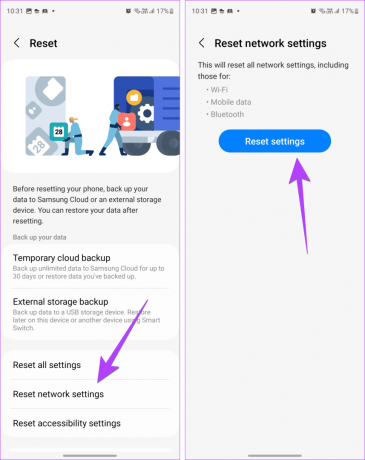
Nasvet: Naučite se onemogočite RCS na Samsungu.
Bonus #1: Spremenite številko centra za sporočila na telefonih Samsung Galaxy
Korak 1: V aplikaciji Samsung Messages tapnite ikono s tremi pikami in izberite Nastavitve.

2. korak: Dotaknite se možnosti Več nastavitev in nato Besedilna sporočila.

3. korak: Dotaknite se številke centra za sporočila in vnesite novo številko.
Številko centra za sporočila svojega ponudnika mobilnih storitev dobite pri njihovi podpori za stranke ali na spletnem mestu.

Bonus #2: Spremenite privzeto aplikacijo za sporočila (SMS) na Samsungu
Če želite spremeniti privzeto aplikacijo za sporočila v telefonih Samsung Galaxy, sledite tem korakom:
Korak 1: Odprite nastavitve v telefonu Samsung Galaxy.
2. korak: Pojdite na Aplikacije in nato izberite Izberi privzete aplikacije.

3. korak: Dotaknite se aplikacije SMS in izberite aplikacijo, ki jo želite nastaviti kot novo privzeto aplikacijo za sporočanje.

Nasvet: Naučite se spremenite druge privzete aplikacije v sistemu Android.
Skrij sporočila
Tako lahko ponastavite nastavitve v aplikaciji Samsung messages. Ko bo storitev sporočanja spet na pravi poti, se naučite, kako ustvarite skupinska besedila na Samsungu. Vedite tudi, kako skrij vsebino sporočila na zaklenjenem zaslonu.
Nazadnje posodobljeno 18. oktobra 2023
Zgornji članek lahko vsebuje pridružene povezave, ki pomagajo pri podpori Guiding Tech. Vendar to ne vpliva na našo uredniško integriteto. Vsebina ostaja nepristranska in verodostojna.

Napisal
Mehvish Mushtaq je po izobrazbi inženir računalništva. Zaradi ljubezni do Androida in pripomočkov je razvila prvo aplikacijo za Android v Kašmirju. Znana kot Dial Kashmir, je za isto prejela prestižno nagrado Nari Shakti, ki jo podeljuje predsednik Indije. O tehnologiji piše že več kot 6 let in njene najljubše vertikale vključujejo vodnike z navodili, razlago, nasvete in trike za Android, iOS/iPadOS, družbene medije in spletne aplikacije. Njene objave lahko najdete tudi na MakeTechEasier, TechWiser in NerdsChalk.



